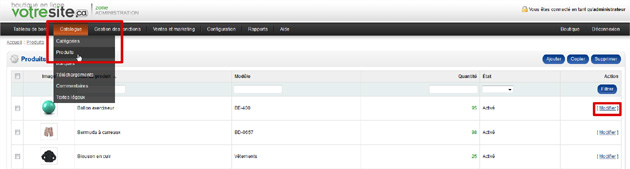Structurer et gérer les modules de votre boutique en ligne
L'outil de création de boutique en ligne propose plusieurs modules à intégrer en accueil de votre site Web ou dans certaines sections de celui-ci.
Ces modules permettent d'afficher des produits de votre boutique de manière automatique ou selon vos préférences.
Pour accéder à la section de gestion des modules de votre site Web, allez à l'onglet Gestion des fonctions et sélectionnez Modules.
Sélectionner le module à installer, modifier ou désinstaller et cliquez sur Modifier pour accéder aux options.
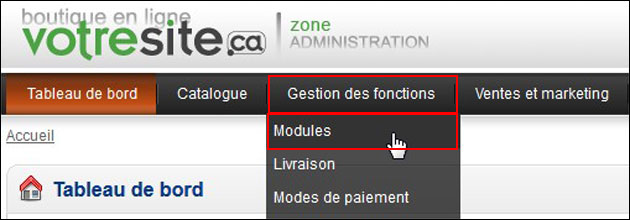
Voici les modules disponibles et ce qui s'y affiche :
- En vedette: Les produits les plus vendus s'affichent dans ce module.
- Panier : Les produits ajoutés au panier d'achats de l'internaute s'affichent dans ce module.
- Catégories : Les catégories de produits sont affichées dans ce module.
- À découvrir: Les produits de votre choix s'affichent dans ce module.
- Google Analytics : Les statistiques concernant votre boutique y sont relevées (ex : nombre de visiteurs).
- Informations : Les informations qui se retrouvent sur votre boutique (ex : à propos, contactez-nous, etc.) sont affichées dans ce module.
- Nouveautés: Les derniers produits crées sont affichés dans ce module.
- Marques : Les marques des produits sont affichées dans ce module.
- Promotions: Les produits en promotion s'affichent dans ce module.
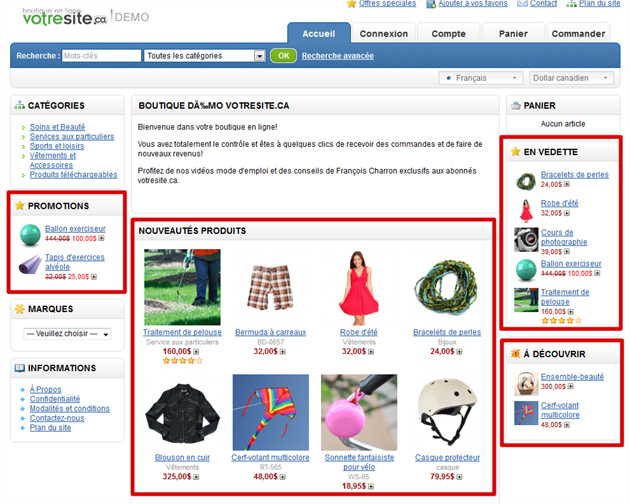
Gérer les modules et leur contenu
En cliquant sur Modifier, on accède aux options du module en question.
Pour la plupart des modules, il est possible d'indiquer un nombre limite de produits qui s'afficheront dans ce module, choisir son état (activé ou désactivé), déterminer son emplacement dans la page (à gauche ou à droite sur tout le site OU l'afficher en accueil seulement) ainsi que son classement par rapport aux autres modules.
Pour les modules Nouveautés, En vedette et Informations, vous ne pouvez pas choisir ce qui s'y affiche puisque les produits ou les informations y apparaissent automatiquement.
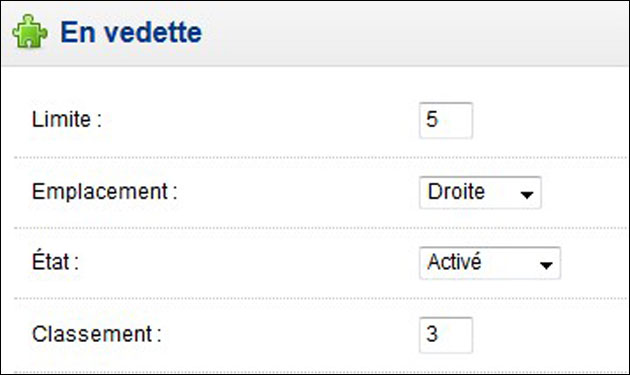
Module Google Analytics : Vous devez préalablement vous créer un compte sur Google Analytics. Ensuite vous pourrez intégrer Google Analytics dans votre boutique en y insérant le code fourni lors de la création de votre compte.
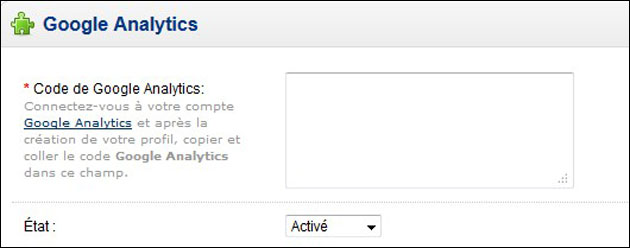
Module À découvrir: Pour ajouter des produits au module À découvrir, allez dans Gestion des fonctions, sélectionnez Modules et cliquez sur Modifier dans la ligne du module À découvrir.
À la section Produits, sélectionnez les produits que vous désirez ajouter au module À découvrir dans le rectangle de gauche en utilisant le menu déroulant de votre catalogue et cliquez sur la flèche vers la droite pour le faire apparaître dans le rectangle de droite.
Pour enlever un produit de ce module, utilisez la flèche vers la gauche pour faire passer l'item dans le rectangle de gauche.
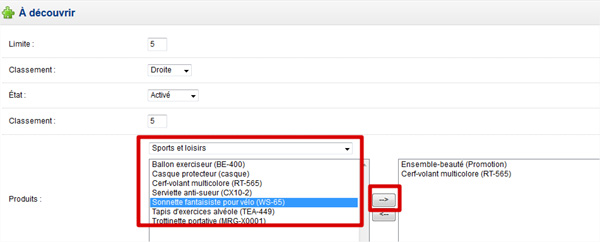
Module Promotions: Pour ajouter des produits au module Promotions, vous devez créer une promotion dans la fiche du produit en question.
Pour créer une promotion, allez dans l'onglet Catalogue, sélectionnez Produits et cliquez sur Modifier dans la ligne du produit à mettre en promotion. Dans la fiche du produit, allez à l'onglet Promotions.
Indiquez le groupe de client qui peut profiter de la promotion (Web = tous les clients), le nouveau prix de l'article ainsi que les dates du début et de la fin de la promo. Cliquez sur Sauvegarder.
Le nouveau prix s'affiche dans le module Promotions et l'ancien prix est barré pour indiquer clairement qu'il s'agit d'une offre spéciale.